Радна површина или Екплорер се не освежавају аутоматски у оперативном систему Виндовс 11/10
Виндовс радна површина(Windows Desktop) или Виндовс Филе Екплорер(Windows File Explorer) прозор или фасцикла ће се аутоматски освежити када унесете промену у његов садржај. Ово може бити креирање нове пречице, креирање или чување нове датотеке или фасцикле у њој, итд.
Али понекад ћете можда открити да се радна површина или прозор можда неће аутоматски освежити и да видите промене; морате ручно да га освежите, притиском на Ф5 или преко контекстног менија.
Екплорер се не освежава аутоматски
Ако се радна површина Windows 11/10 не освежава аутоматски или аутоматско освежавање не ради и морате да је освежите ручно, можете да пратите ове кораке да бисте покушали да решите проблем.
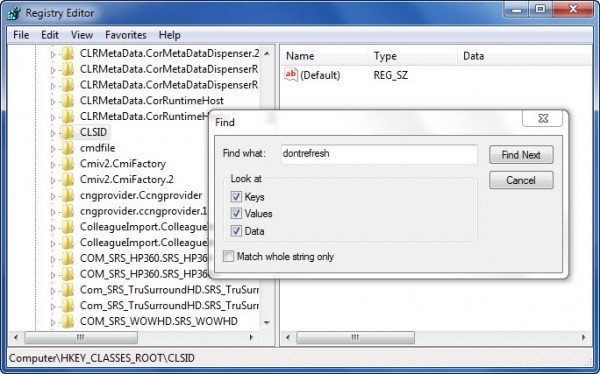
Отворите уређивач регистра(Registry Editor) и идите до следећег кључа регистратора:
HKEY_CLASSES_ROOT\CLSID
64-битни корисници ће можда морати да погледају:
HKCR\Wow6432Node\CLSID\
Овде кликните десним тастером миша на ЦЛСИД(CLSID) и изаберите Финд(Find) да бисте тражили донтрефресх(dontrefresh) . Ако га пронађете и ако има вредност постављену на 1, промените његову вредност на 0 .
Вероватно ћете га наћи на једној од ових локација у зависности од тога да ли је ваш Виндовс(Windows) 32-битни или 64(Windows) -битни:
HKEY_CLASSES_ROOT\CLSID\{BDEADE7F-C265-11D0-BCED-00A0C90AB50F}\Instance
HKEY_CLASSES_ROOT\Wow6432Node\CLSID\{BDEADE7F-C265-11D0-BCED-00A0C90AB50F}\Instance
Ако га не видите, мораћете да креирате(to create) путању
{BDEADE7F-C265-11D0-BCED-00A0C90AB50F}\Instance\dontrefresh
тако што ћете кликнути десним тастером миша и изабрати New > DWORD на сваком нивоу на следећи начин:
- Кликните десним тастером миша > Ново > Кључ > Именујте га
{BDEADE7F-C265-11D0-BCED-00A0C90AB50F} - Right-click > New > Key > Name га Инстанца(Instance)
- Десни клик на Инстанца > Ново > ДВОРД за 32-битне системе -ИЛИ- КВОРД за 64-битне системе.
- Затим поново кликните десним тастером миша на ову ВОРД(WORD) , преименујте је у донтрефресх(dontrefresh) и дајте јој вредност 0 .
Познато је да је ово помогло у решавању проблема у већини случајева.
Прочитајте(Read) : Шта заправо ради Рефресх Десктоп или Рефресх екплорер виндов ?
Ако није, ево још неколико предлога:
1] Користите СхеллЕкВиев(ShellExView) из Нирсофт(Nirsoft) -а и онемогућите проширења љуске трећих страна која могу ометати несметано функционисање Виндовс Екплорер(Windows Explorer) -а . Ово може бити метода покушаја и грешке.
2] Из Менаџера задатака угасите процес екплорер.еке(kill the explorer.exe) , а затим га(restart it) поново покрените. Такође, вратите подразумеване поставке Екплорер(Explorer Settings) -а . Да бисте то урадили, отворите Опције (Options)фасцикле(Folder) и на картици Опште(General) притисните Ресторе Дефаултс(Restore Defaults) . Кликните на Примени(Click Apply) и изађи(Exit) .
3] Неки су открили да им је брисање кеша сличица и поновна изградња кеша икона(rebuilding the icon cache) помогло да реше проблем.
4] Поново покрените у стању чистог покретања(Clean Boot State) и покушајте да решите проблем.
Чини се да је овај проблем прилично чест – толико да је за њега направљен чак и акроним: ВЕДР – Виндовс Екплорер се не освежава(WEDR – Windows Explorer Doesn’t Refresh) !
Прочитајте(Read) : Радна површина и трака задатака се стално освежавају(Desktop and Taskbar keeps refreshing constantly)
Мицрософт(Microsoft) је објавио неке хитне исправке за решавање таквих проблема на КБ960954(KB960954) и КБ823291(KB823291) . Проверите(Please) да ли(IF) се примењују на ваш оперативни систем и ситуацију пре него што одлучите да их преузмете и примените.
Погледајте овај пост ако се иконе на радној површини споро учитавају при покретању у оперативном систему Виндовс 11/10.
АЖУРИРАЊЕ: Такође погледајте коментар од тралала/ (UPDATE:) Трутх101(Please) /Гуест испод.
САВЕТ(TIP) : Проверите овај пост ако установите да се ваша корпа за отпатке не освежава исправно.
Related posts
Савети и трикови за виртуелну радну површину за Виндовс 11/10
Како променити размак икона на радној површини у оперативном систему Виндовс 11/10
Како омогућити или онемогућити превлачење и испуштање у оперативном систему Виндовс 11/10
Како да поправите преглед сличица које се не приказују у Виндовс 11/10 Екплорер-у
Повећајте број веза са удаљеном радном површином у оперативном систему Виндовс 11/10
Како направити графички папир у оперативном систему Виндовс 11/10
Како омогућити или онемогућити аутоматску репродукцију у оперативном систему Виндовс 11/10
Како присилити тврдо или потпуно искључивање у оперативном систему Виндовс 11/10 да бисте га поново покренули
Ваши акредитиви нису радили на удаљеној радној површини у оперативном систему Виндовс 11/10
Како поделити екран на Виндовс 11/10 рачунару? Ево савета!
Како открити или сакрити иконе на радној површини у оперативном систему Виндовс 11/10
Удаљена радна површина не ради или се не повезује у оперативном систему Виндовс 11/10
Савети и трикови за прегледач Мицрософт Едге за Виндовс 11/10
Креирајте пречицу за везу са удаљеном радном површином у оперативном систему Виндовс 11/10
Како додати Стоцк Тицкер на радну површину у Виндовс 11/10
Како направити пројекцију слајдова позадине за радну површину у оперативном систему Виндовс 11/10
Како искључити или онемогућити хардверско убрзање у оперативном систему Виндовс 11/10
Удаљена радна површина не може да се повеже са удаљеним рачунаром у оперативном систему Виндовс 11/10
Поправите беле празне иконе на радној површини у оперативном систему Виндовс 11/10
Локација радне површине није доступна нити доступна у оперативном систему Виндовс 11/10
